Descifrar archivos y carpetas cifrados con EFS en Windows 10
Miscelánea / / November 28, 2021
El sistema de cifrado de archivos (EFS) es una tecnología de cifrado incorporada en Windows 10 que le permite cifrar datos confidenciales como archivos y carpetas en Windows 10. El cifrado de archivos o carpetas se realiza para evitar cualquier uso no autorizado. Una vez que haya cifrado cualquier archivo o carpeta, ningún otro usuario podrá editar o abrir estos archivos o carpetas. EFS es el cifrado más fuerte presente en Windows 10 que le ayuda a mantener seguros sus archivos y carpetas importantes.

Ahora, si necesita descifrar estos archivos y carpetas para que todos los usuarios puedan acceder a estos archivos o carpetas, debe seguir este tutorial paso a paso. Entonces, sin perder tiempo, veamos Cómo descifrar archivos y carpetas cifrados con EFS en Windows 10 con la ayuda del tutorial que se enumera a continuación.
Contenido
- Cómo cifrar archivos y carpetas cifrados con EFS en Windows 10
- Descifrar archivos y carpetas cifrados con EFS en Windows 10
- Método 1: descifrar archivo o carpeta con atributos avanzados
- Método 2: descifrar archivo o carpeta mediante el símbolo del sistema
Cómo cifrar archivos y carpetas cifrados con EFS en Windows 10
Asegurate que crear un punto de restauración por si acaso algo sale mal.
1. Haga clic derecho en cualquier archivo o carpeta que desea cifrar, luego seleccione Propiedades.

2. Asegúrate de cambiar a Pestaña General luego haga clic en el Botón avanzado en el fondo.

3. Ahora en Comprimir o cifrar atributos sección marca de verificación “Cifrar contenido para proteger los datos”Y haga clic en Aceptar.
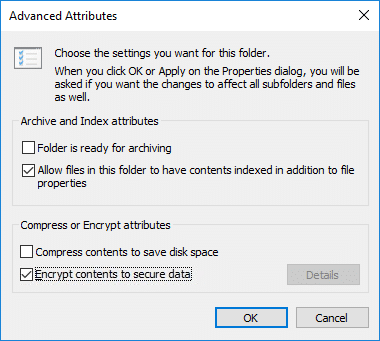
4. De nuevo, haga clic en Aceptar y el "Confirmar cambios de atributos”Aparecerá la ventana.
5. Seleccione "Aplicar cambios a esta carpeta" o "Aplicar cambios a esta carpeta, subcarpetas y archivos”Y luego haga clic en Aceptar.
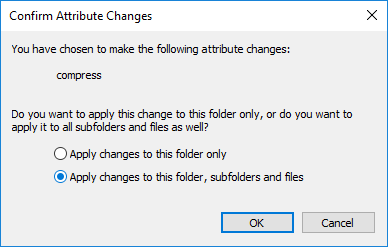
6. Esto lo hará con éxito cifrar sus archivos o carpetas y verá un icono de superposición de doble flecha en sus archivos o carpetas.
Descifrar archivos y carpetas cifrados con EFS en Windows 10
Método 1: descifrar archivo o carpeta con atributos avanzados
1. Haga clic derecho en cualquier archivo o carpeta que desea descifrar, luego seleccione Propiedades.
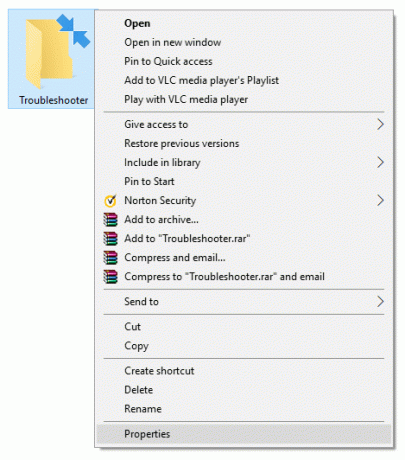
2. Asegúrate de cambiar a Pestaña General luego haga clic en el Botón avanzado en el fondo.

3. Ahora en la sección Comprimir o cifrar atributos desmarcar “Cifrar contenido para proteger los datos”Y haga clic en Aceptar.

4. Hacer clic OK de nuevo y el "Confirmar cambios de atributos”Aparecerá la ventana.
5. Seleccione "Aplicar cambios solo a esta carpeta" o "Aplicar cambios a esta carpeta, subcarpetas y archivos”Para lo que desee y, a continuación, haga clic en Aceptar.
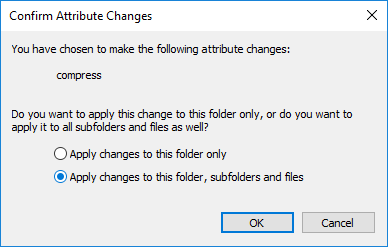
Método 2: descifrar archivo o carpeta mediante el símbolo del sistema
1. Abra el símbolo del sistema. El usuario puede realizar este paso buscando "Cmd" y luego presione Enter.

2. Escriba el siguiente comando en cmd y presione Enter:
Para descifrar un archivo: cipher / d "ruta completa del archivo con extensión"
Nota: Reemplace "ruta completa del archivo con extensión" con la ubicación real del archivo con su extensión, por ejemplo:
cifrado / d "C: \ Users \ Adity \ Desktop \ File.txt"
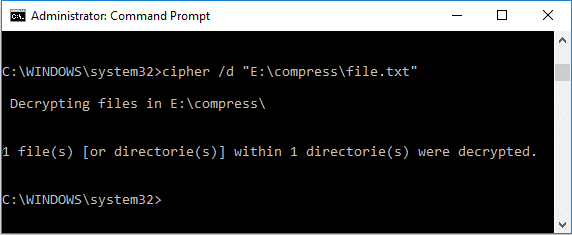
Para descifrar una carpeta:
cipher / d "ruta completa de la carpeta" (Aplicar cambios a esta carpeta solamente) cipher / d / s: "ruta completa de la carpeta" (Aplicar cambios a esta carpeta, subcarpetas y archivos)
Nota: Reemplace "ruta completa de la carpeta" con la ubicación real de la carpeta, por ejemplo:
cifrado / d "C: \ Users \ Adity \ Desktop \ New Folder"
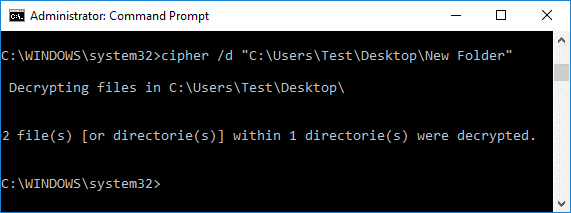
3. Una vez que haya terminado, cierre cmd y reinicie su PC.
Recomendado:
- Cómo cambiar la prioridad del proceso de la CPU en Windows 10
- Permitir o evitar que los usuarios cambien la fecha y la hora en Windows 10
- Habilitar o deshabilitar el inicio de sesión seguro en Windows 10
- 3 formas de cambiar el grosor del cursor en Windows 10
Eso es todo lo que ha aprendido con éxito Cómo descifrar archivos y carpetas cifrados EFS en Windows 10 pero si aún tiene alguna pregunta con respecto a este tutorial, no dude en hacerla en la sección de comentarios.



